三步解决电脑卡顿问题(简单而有效的方法帮助您处理电脑卡顿现象)
- 电脑设备
- 2023-11-10
- 71
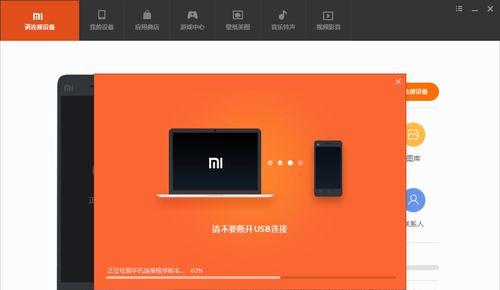
在现代社会中,电脑已经成为我们生活中不可或缺的工具之一。然而,有时候我们会遇到电脑卡顿的问题,这不仅会影响我们的工作和娱乐体验,还可能导致数据丢失和系统崩溃。为了帮助大...
在现代社会中,电脑已经成为我们生活中不可或缺的工具之一。然而,有时候我们会遇到电脑卡顿的问题,这不仅会影响我们的工作和娱乐体验,还可能导致数据丢失和系统崩溃。为了帮助大家更好地解决这一问题,本文将介绍三个简单步骤来处理电脑卡顿,让您的电脑恢复顺畅运行。
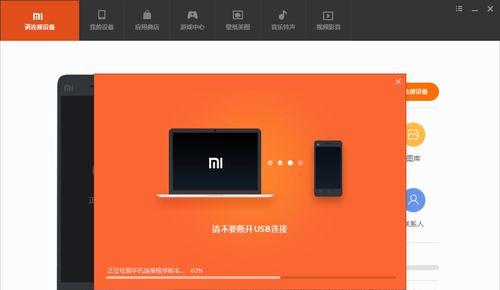
一、优化启动程序
1.清理启动项
通过打开任务管理器,可以查看到开机自启动的程序列表,找到无关紧要的应用并禁止它们自启动,这样可以减少开机时系统的负担,加快电脑的启动速度。

2.更新驱动程序
经常更新驱动程序可以保持电脑硬件与软件的兼容性,并提供更好的性能。您可以进入设备管理器,找到需要更新的驱动程序并进行更新。
3.清理磁盘空间

使用电脑一段时间后,硬盘上会积累许多无用的临时文件和垃圾文件,这些文件会占用磁盘空间并降低电脑的运行速度。您可以使用系统自带的磁盘清理工具或第三方软件来清理这些文件。
二、杀毒和清理恶意软件
4.扫描病毒
电脑中的病毒和恶意软件是导致电脑卡顿的常见原因之一。您可以使用杀毒软件对电脑进行全盘扫描,清除潜在的威胁。
5.清理恶意软件
除了病毒外,还有一些恶意软件可能会影响电脑的性能。您可以使用反恶意软件程序来扫描并清理这些软件,确保电脑的安全和流畅运行。
三、优化系统设置
6.关闭无关程序
在电脑运行时,同时运行太多的程序会占用大量的系统资源,导致电脑变慢。您可以通过任务管理器来关闭一些不需要的程序,释放系统资源。
7.调整虚拟内存
虚拟内存是指计算机硬盘上的一个特殊区域,用作系统内存的扩展。您可以根据电脑的实际情况,适当调整虚拟内存的大小,以提高系统的运行效率。
8.禁用特效和动画
电脑的视觉特效和动画也会占用一定的系统资源,降低电脑的性能。您可以进入系统设置,禁用或减少这些特效和动画,提高电脑的运行速度。
9.清理注册表
注册表是操作系统中存储配置信息的数据库,长时间使用电脑后会积累许多无用的注册表项,影响系统的性能。您可以使用注册表清理工具来清理这些无用的注册表项。
10.定期更新系统
操作系统的更新通常包含了对性能的改进和错误修复。您可以定期检查系统更新,确保安装最新的补丁和更新程序,以保持系统的最佳性能。
11.硬件升级
如果电脑卡顿问题无法通过软件优化解决,那么考虑硬件升级是一个不错的选择。例如,增加内存条、更换固态硬盘等都可以提高电脑的运行速度。
12.温度管理
过高的温度也会导致电脑卡顿甚至死机。您可以定期清理电脑内部灰尘,确保电脑的散热系统正常工作,保持电脑的温度在正常范围内。
13.数据整理
电脑中杂乱的文件和文件碎片会影响系统的性能。您可以使用磁盘整理工具来整理硬盘上的文件,优化文件存储的方式,提高电脑的访问速度。
14.定期重启
长时间运行电脑后,系统可能会出现一些问题导致卡顿。定期重启电脑可以清理内存和刷新系统,帮助电脑恢复正常的运行状态。
15.游戏模式
如果您经常使用电脑进行游戏,可以启用游戏模式。游戏模式可以优化系统资源分配,提供更好的游戏体验,并减少电脑卡顿的可能性。
通过优化启动程序、杀毒和清理恶意软件以及优化系统设置这三个简单步骤,您可以解决电脑卡顿问题,并让电脑恢复流畅运行。当然,以上方法只是一些基本的优化方法,如果问题依然存在,建议寻求专业的技术支持或咨询。不管是工作还是娱乐,一个流畅运行的电脑都能为我们带来更好的体验。
本文链接:https://www.usbzl.com/article-1701-1.html

